使用PPT绘制一个简单的钢笔图标的方法
提问人:周丽平发布时间:2021-09-09
1、插入梯形。插入梯形后,点击梯形出现格式工具栏,找到旋转命令,垂直翻转,得到右侧图形。
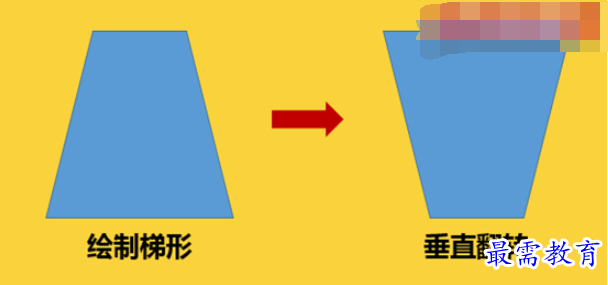
2、插入圆形。插入一个圆形,按住Ctrl+Shift横向拖动,得到两个圆,按照图示位置放置到梯形上。
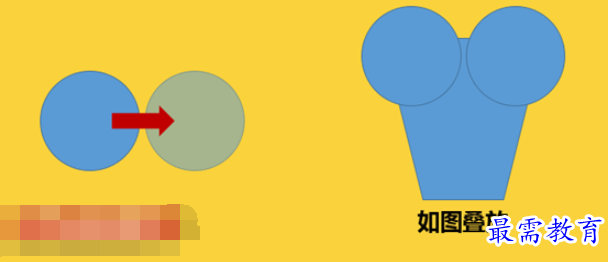
3、形状解除。使用“合并形状-剪除”得到右侧的图形。钢笔头的形状已经基本上显现出来了。
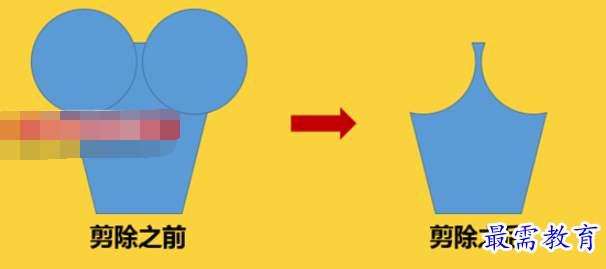
剪除的时候,先选中梯形,在选中两个圆形,在工具栏中的【格式】中选择【合并形状】中的【剪除】。
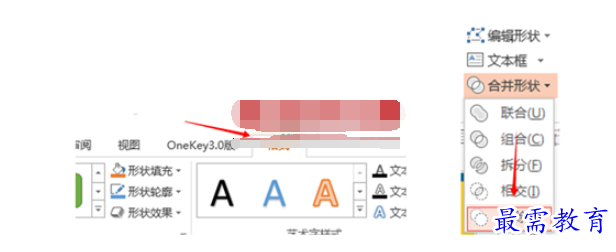
4、添加细节部分。使用矩形、椭圆等形状绘制出钢笔的细节部分,填充好颜色去掉轮廓,居中对齐即可。
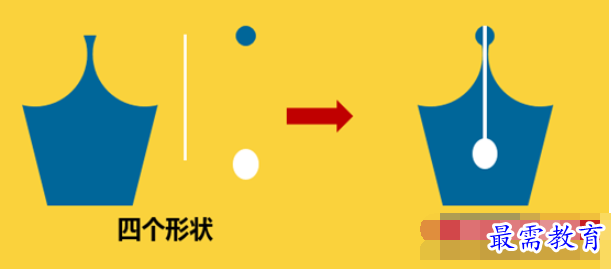
5、绘制墨迹。使用曲线工具绘制出墨迹(方法类似任意多边形),置于底层,放在钢笔的笔尖处。
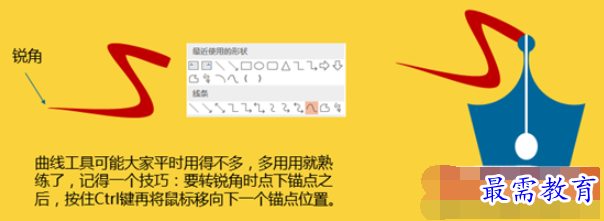
6、绘制底部圆形。使用椭圆工具绘制底部圆形,调整好圆形和图标的大小关系,将圆形置于底层即可。
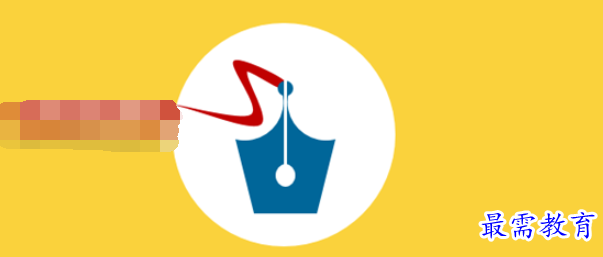
继续查找其他问题的答案?
相关视频回答
-
2021-02-012次播放
-
2021-02-017次播放
-
2021-02-0157次播放
-
2021-02-017次播放
-
2021-02-0120次播放
-
2021-02-013次播放
-
2021-01-305次播放
-
PowerPoint 2019如何更改SmartArt图形的颜色?
2021-01-309次播放
-
2021-01-304次播放
-
2021-01-303次播放
回复(0)
 办公软件操作精英——周黎明
办公软件操作精英——周黎明
 湘公网安备:43011102000856号
湘公网安备:43011102000856号 

点击加载更多评论>>